Virustarkistuksen suorittaminen poistaa suoritettavan tiedoston tehokkaasti
- Un.exe: n tarkkaa tarkoitusta ei tiedetä, mutta sen uskotaan käytettävän haittaohjelmien lataamiseen ja asentamiseen tietokoneellesi.
- On tärkeää suorittaa haittaohjelmatarkistus, jos kohtaat tämän tiedoston tietokoneellasi.
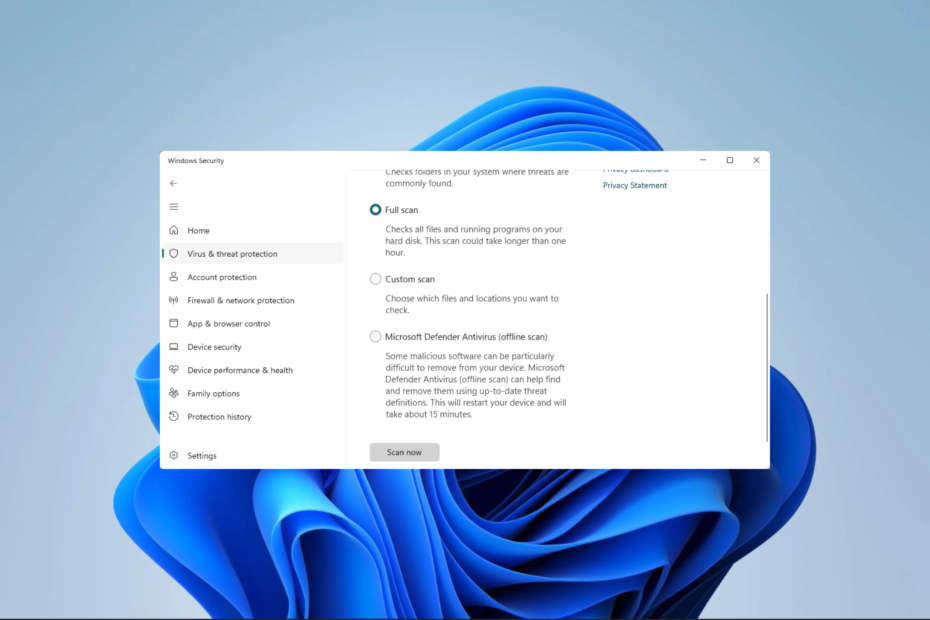
XASENNA NAPSAUTTAMALLA LATAA TIEDOSTOA
- Lataa Fortect ja asenna se tietokoneellasi.
- Aloita työkalun skannausprosessi etsiäksesi vioittuneet tiedostot, jotka ovat ongelmasi lähde.
- Napsauta hiiren kakkospainikkeella Aloita korjaus jotta työkalu voisi aloittaa korjausalgoritmin.
- Fortectin on ladannut 0 lukijat tässä kuussa.
Tässä artikkelissa tutkimme un.exe; se on yksi monista ohjelmista, joita olet ehkä kohdannut Windows-laitteissasi. Onko se haittaohjelma, ja pitäisikö se poistaa? Saamme vastata kaikkiin näihin kysymyksiin.
Saatat myös haluta lukea muista exe-tiedostoista, joita usein löytyy Windowsista, joten tutustu meidän mpcmdrun.exe-selittäjä.
Mikä on un.exe?
Emme tiedä paljon tästä tiedostosta, mutta se ei ole Windowsin peruskomponentti eikä sitä vaadita tietokoneesi toimimiseen. Se tunnistetaan muutamissa havaituissa tapauksissa seuraavasti:
- Microsoft Defenderissä se tunnetaan Troijalaisena: Win32/Dynamer!ac.
- TrendMicro Antivirusissa se on ADW_AppHelper.
Voit tutustua toiseen oppaaseemme, jos olet Windows Defense -sovellus ei toimi.
Pitäisikö minun poistaa vai poistaa un.exe?
Yksinkertainen vastaus on kyllä. Voit poistaa sen jostain seuraavista syistä:
- Se liittyy haittaohjelmiin ja voi ladata ja asentaa muita haittaohjelmia tietokoneellesi.
- Ohjelma saattaa varastaa henkilökohtaisia tietoja, kuten salasanoja ja luottokorttien numeroita.
- Se ei ole Windows-ydintiedosto; sen poistaminen ei estä mitään prosesseja.
Miten un.exe poistetaan?
1. Suorita virustarkistus
- Klikkaa alkaa valikko, tyyppi turvallisuus, ja valitse Windowsin suojaus sovellus.
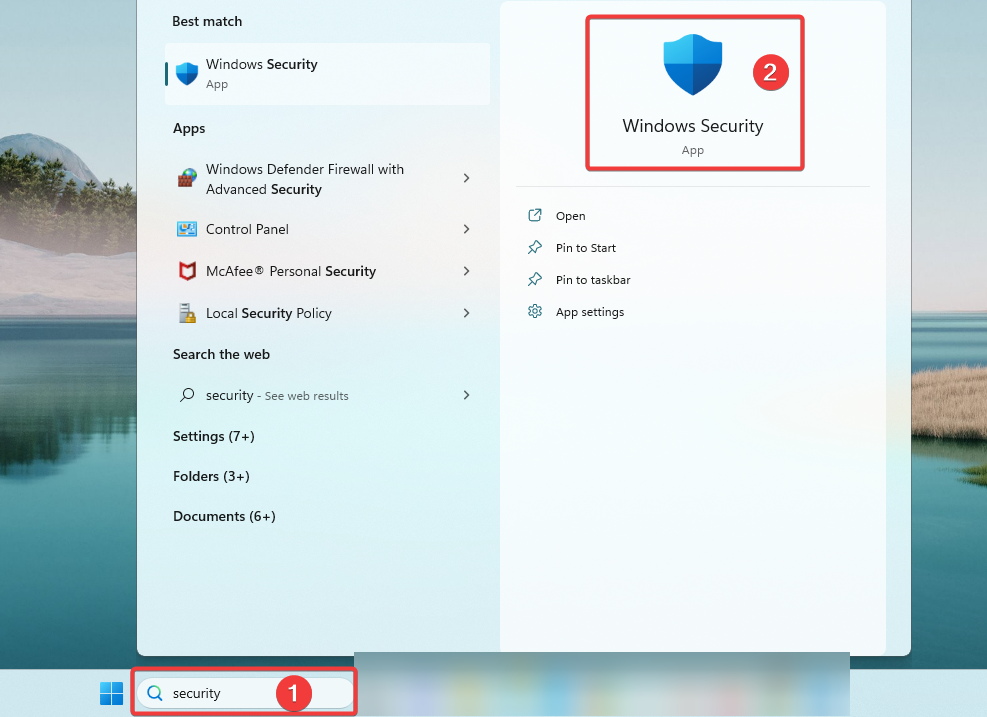
- Klikkaa Virus- ja uhkien suojaus.
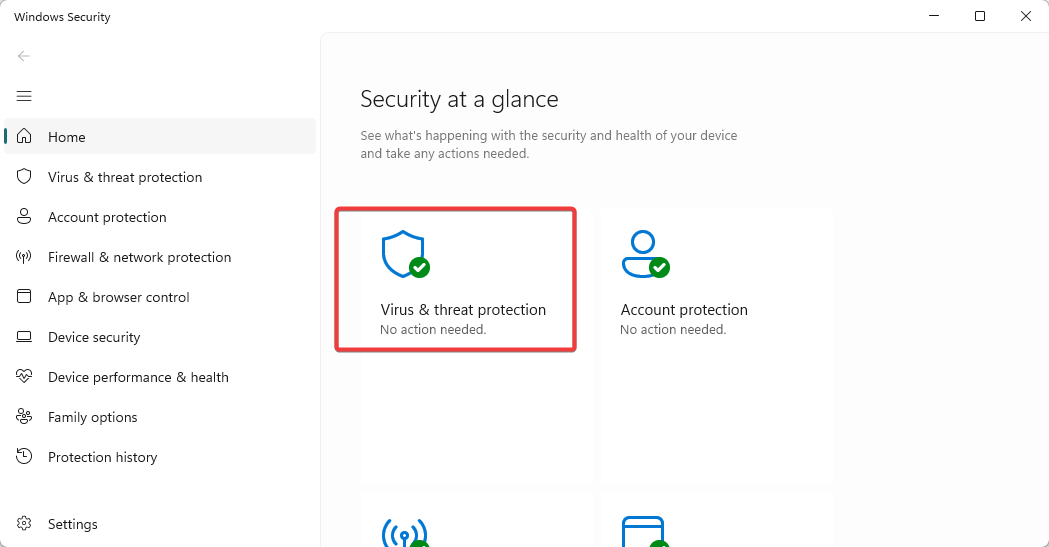
- Valitse Skannausasetukset.
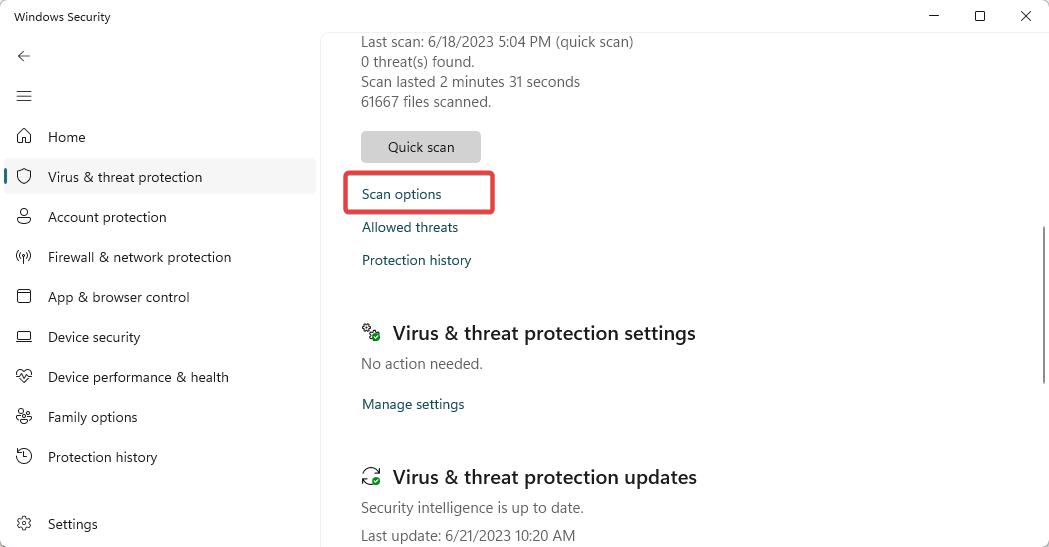
- Lopuksi valitse Täysi tarkistus ja napsauta Skannaa nyt -painiketta.
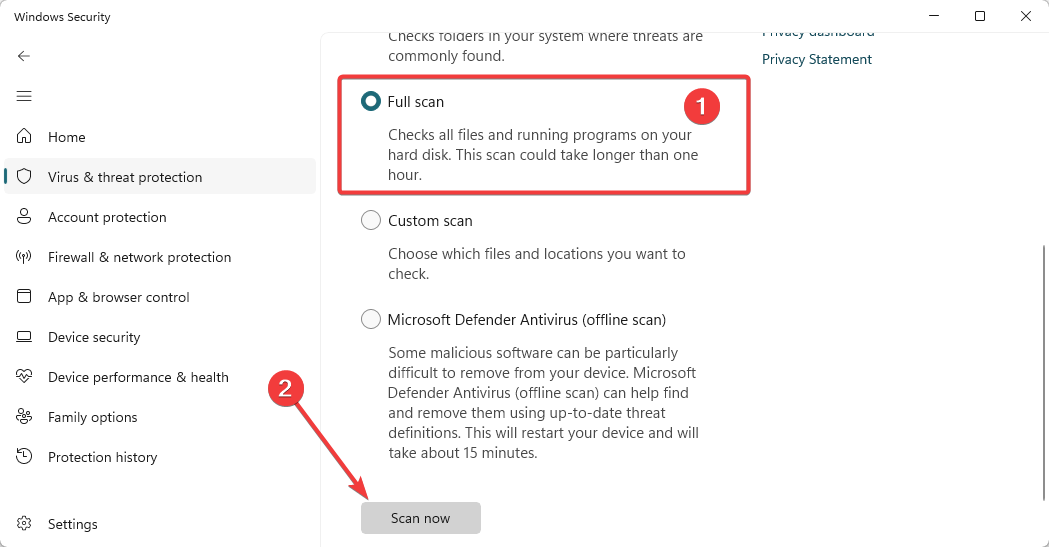
- Kun tarkistus on valmis, sen pitäisi poistaa un.exe.
Niin hyvä kuin Windows Defender voikin olla, joskus tarvitset erikoistuneen virustorjuntaohjelman tunnistamaan piilotetut kyberuhat, poistamaan ne lopullisesti ja estämään niitä vaikuttamasta laitteeseesi uudelleen.
⇒Hanki ESET Internet Security
2. Poista liittyvät ohjelmat
- Lehdistö Windows + R avaamaan Juosta valintaikkuna.
- Tyyppi appwiz.cpl ja osui Tulla sisään.

- Napsauta sovellusluettelosta mitä tahansa ohjelmaa, jonka kanssa un.exe on mukana, ja valitse Poista asennus.
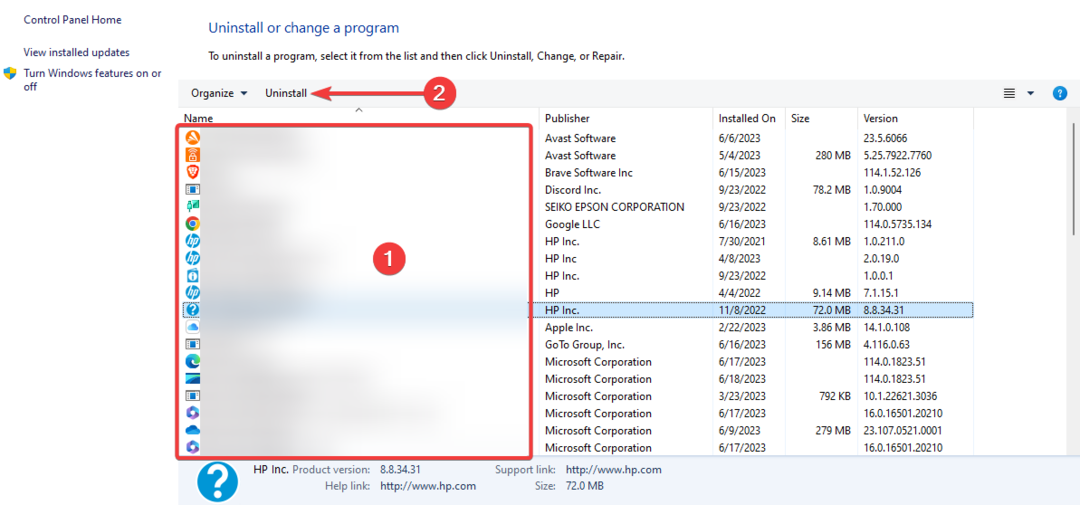
- Lopuksi voit harkita virustarkistuksen suorittamista asennuksen poistamisen jälkeen.
- Mikä on Mediaget.exe ja mihin sitä käytetään?
- Mikä on Mictray64.exe ja pitäisikö se poistaa?
- Mikä on Rpcnetp.exe ja pitäisikö se poistaa?
3. Poista tiedosto manuaalisesti
Joissakin tapauksissa yksinkertainen poistaminen voi riittää. Mutta suosittelemme myös poistamaan sen roskakorista tai poistamaan sen pysyvästi käyttämällä Siirtää + Del.
Suosittelemme kuitenkin virustarkistusta tiedoston poistamisen jälkeen.
Missä un.exe-tiedosto sijaitsee?
Yleensä tiedosto voi löytyä alla näkyvästä Windowsin väliaikaiset tiedostot -kansiosta, ja tämä voi olla ensimmäinen tarkistuspaikkasi, jos haluat päästä eroon siitä.
C:\Käyttäjät\käyttäjänimi\AppData\Local\Temp

Siinä ei ole tiedoston kuvausta ja tiedostokoko on noin 3 714 048 tavua. Sovellus on näkymätön, joten sinun on ehkä otettava käyttöön piilotetut tiedostot nähdäksesi sen.
Päästä eroon un.exe-tiedostosta suojaat tietokonettasi ja henkilökohtaisia tietojasi. Vaikka keskustelimme sisäänrakennetun Windowsin suojaustyökalun käytöstä, voit kokeilla myös jotain muuta vankka virustorjuntaohjelmisto Windows 11:lle.
Lopuksi, ota meihin yhteyttä, jos olet törmännyt tähän tiedostoon, ja kerro meille, mitä teit päästäksesi eroon siitä.
Onko sinulla edelleen ongelmia?
Sponsoroitu
Jos yllä olevat ehdotukset eivät ratkaisseet ongelmaasi, tietokoneessasi saattaa esiintyä vakavampia Windows-ongelmia. Suosittelemme valitsemaan all-in-one-ratkaisun, kuten Fortect korjata ongelmat tehokkaasti. Asennuksen jälkeen napsauta vain Näytä&Korjaa -painiketta ja paina sitten Aloita korjaus.


